通常は、WordPressの管理画面からプラグインの設定をすることが一般的です。
しかし、何らかの不具合等によりログインができなくなってしまった場合、他の方法でプラグインを無効化する必要があるでしょう。
-150x150.png) ユミ
ユミ以前あった事例では、SiteGuard WP Pluginが問題でログインできないケースです。
今回は、WordPressにログインすることなく、プラグインを無効化する方法をお伝えします。
利用者の多いエックスサーバーの画面を用いながら説明していきますが、他のサーバーをお使いの場合であってもやり方は同じです。
WordPressにログインせずにプラグインを無効化する方法【エックスサーバー】
エックスサーバーのファイルマネージャにログインしましょう。
プラグインを無効化したいドメインを選択します。
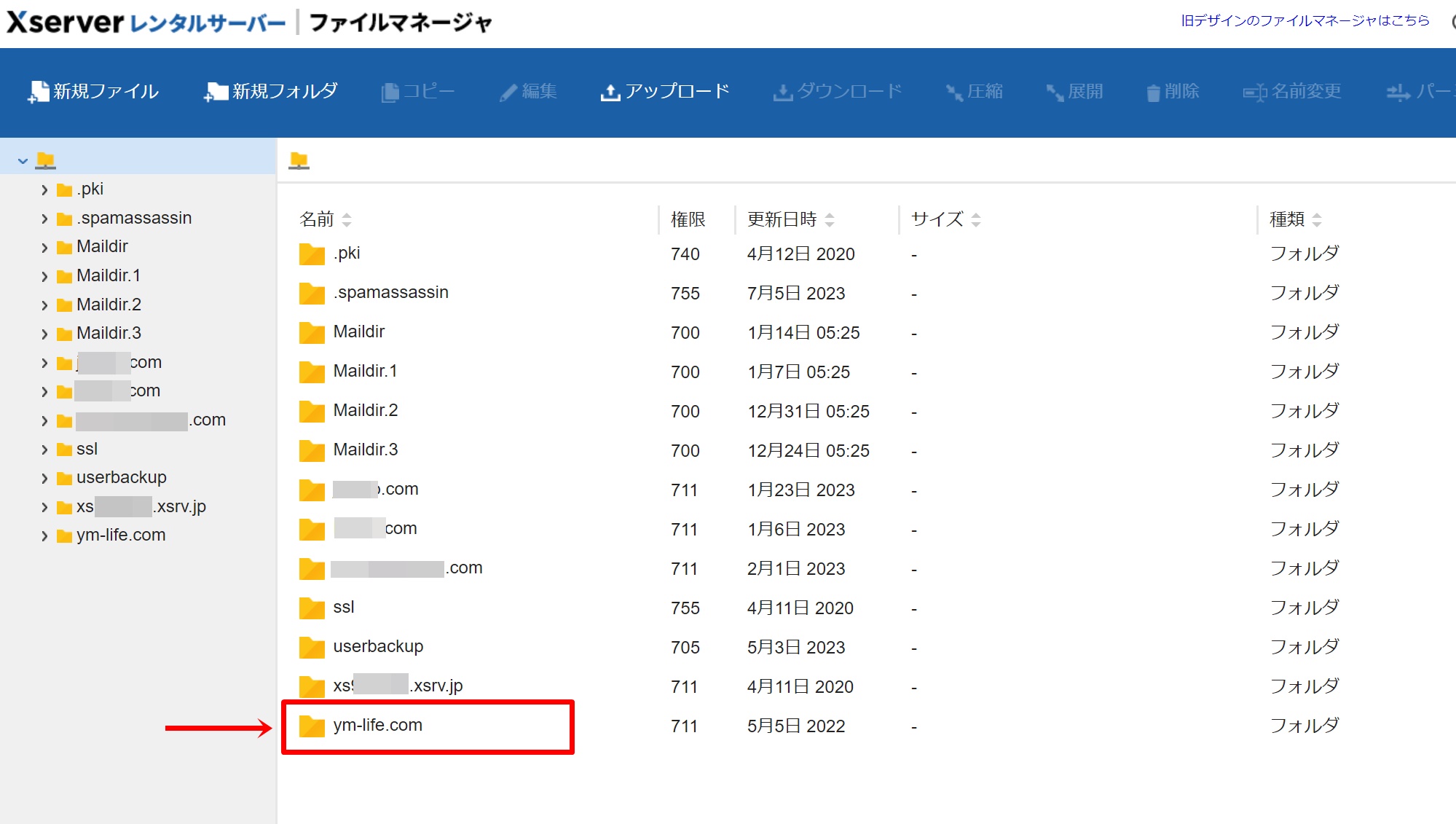
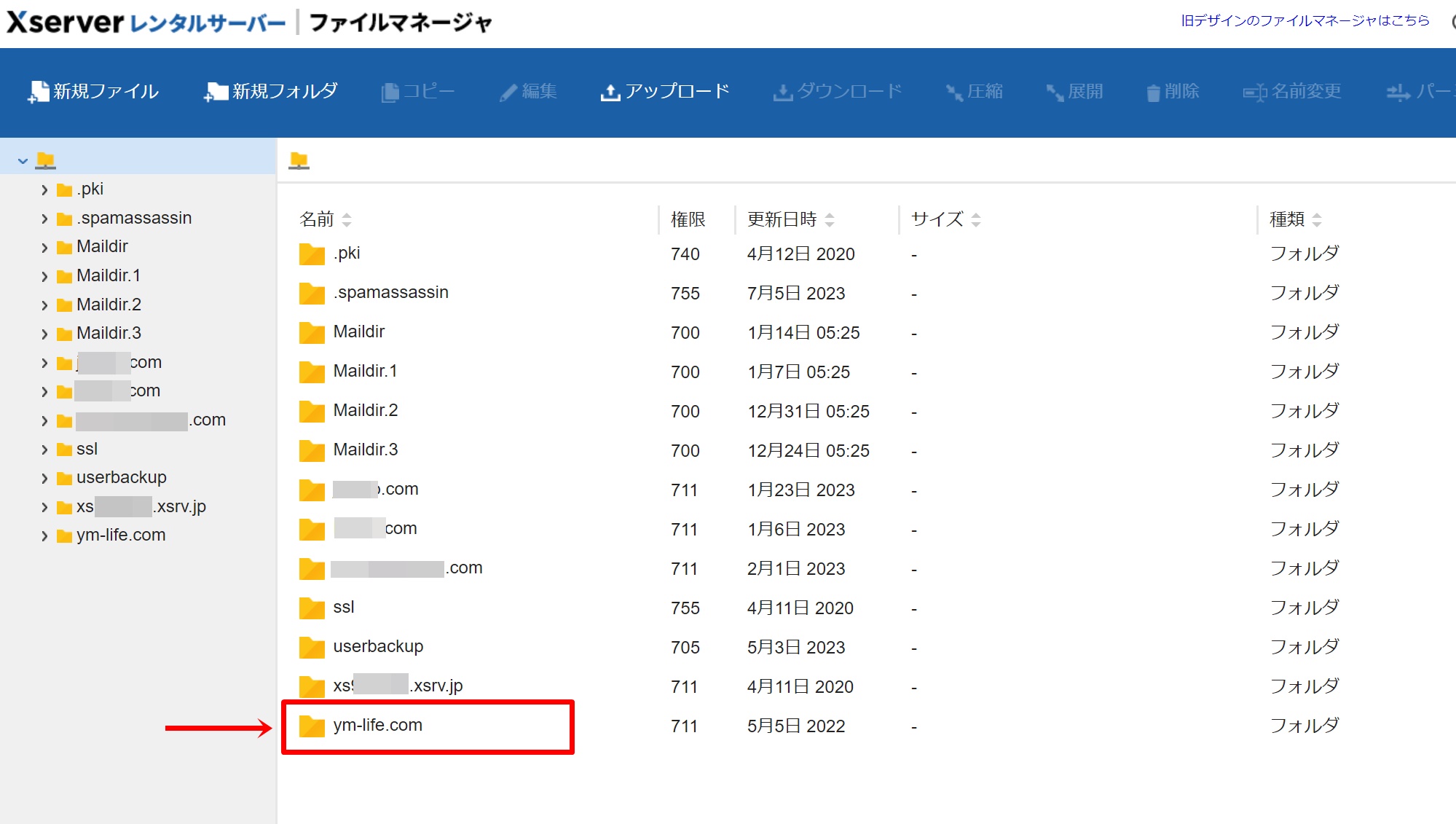
「public_html」を選択します。
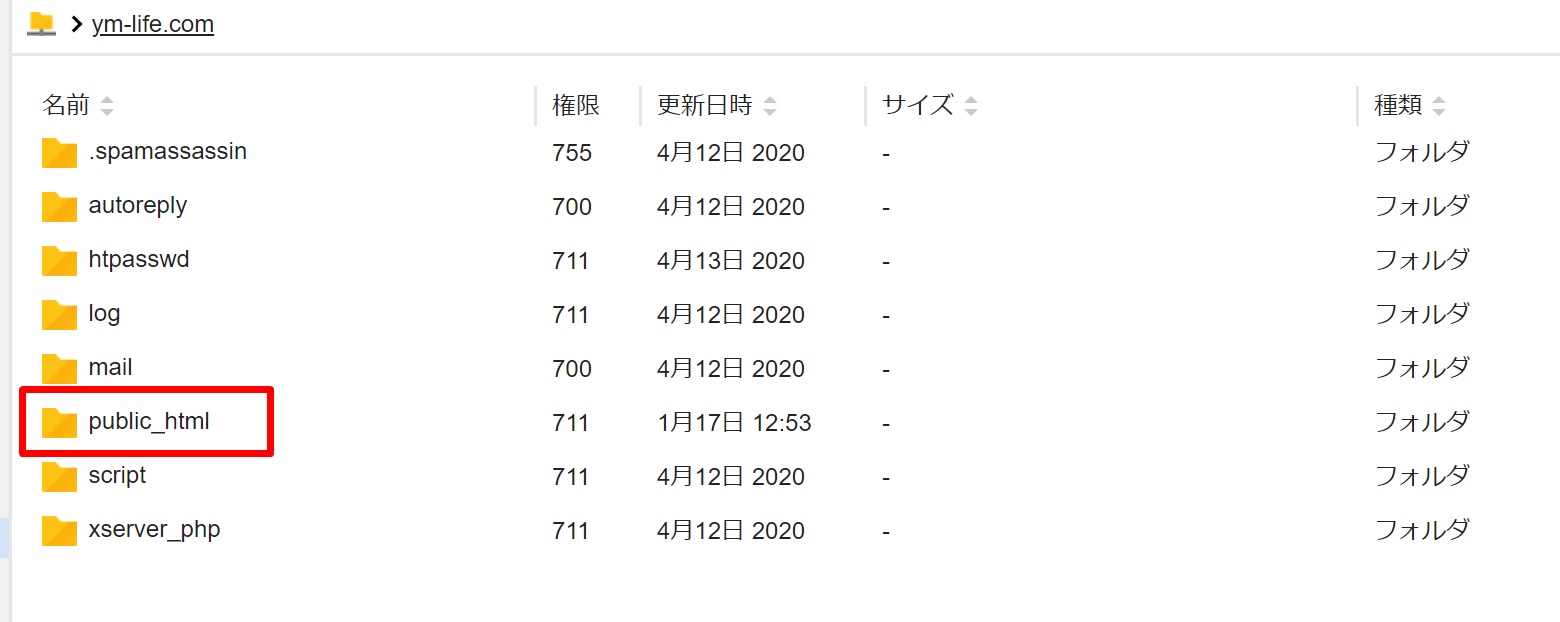
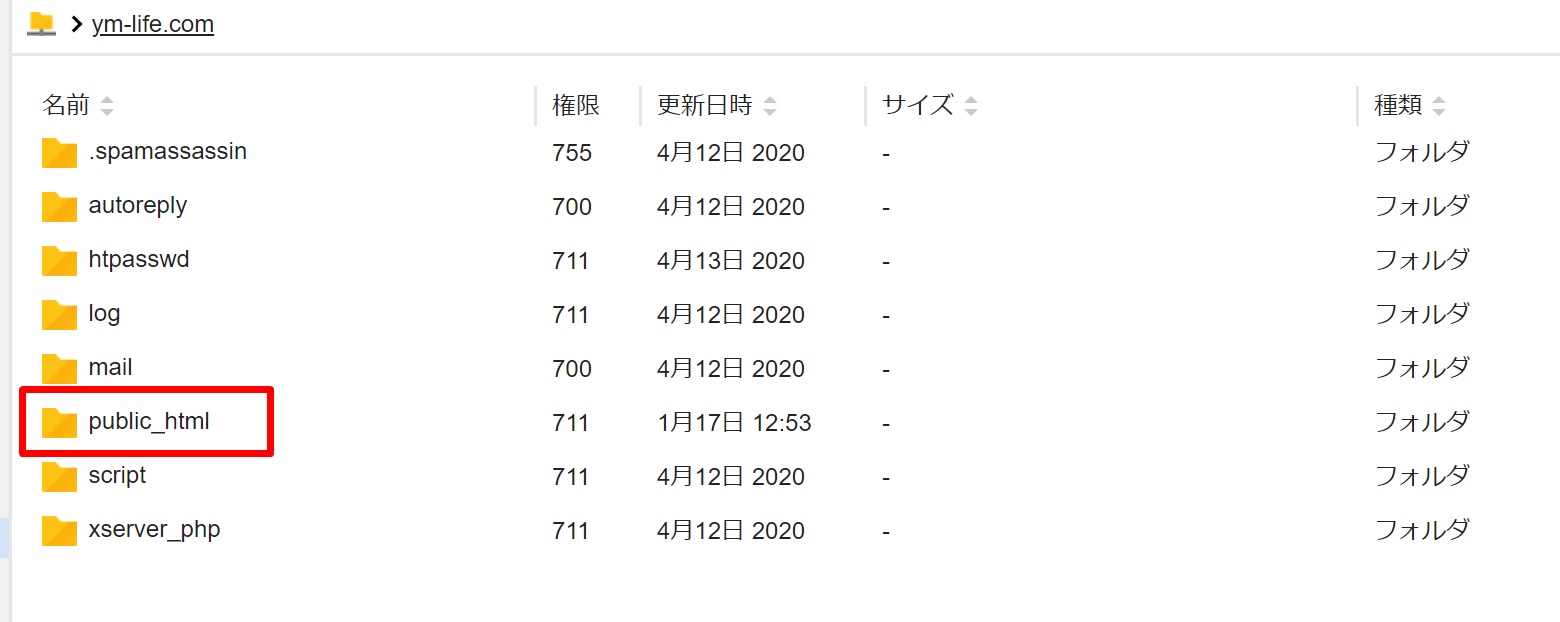
「wp-content」を選択します。
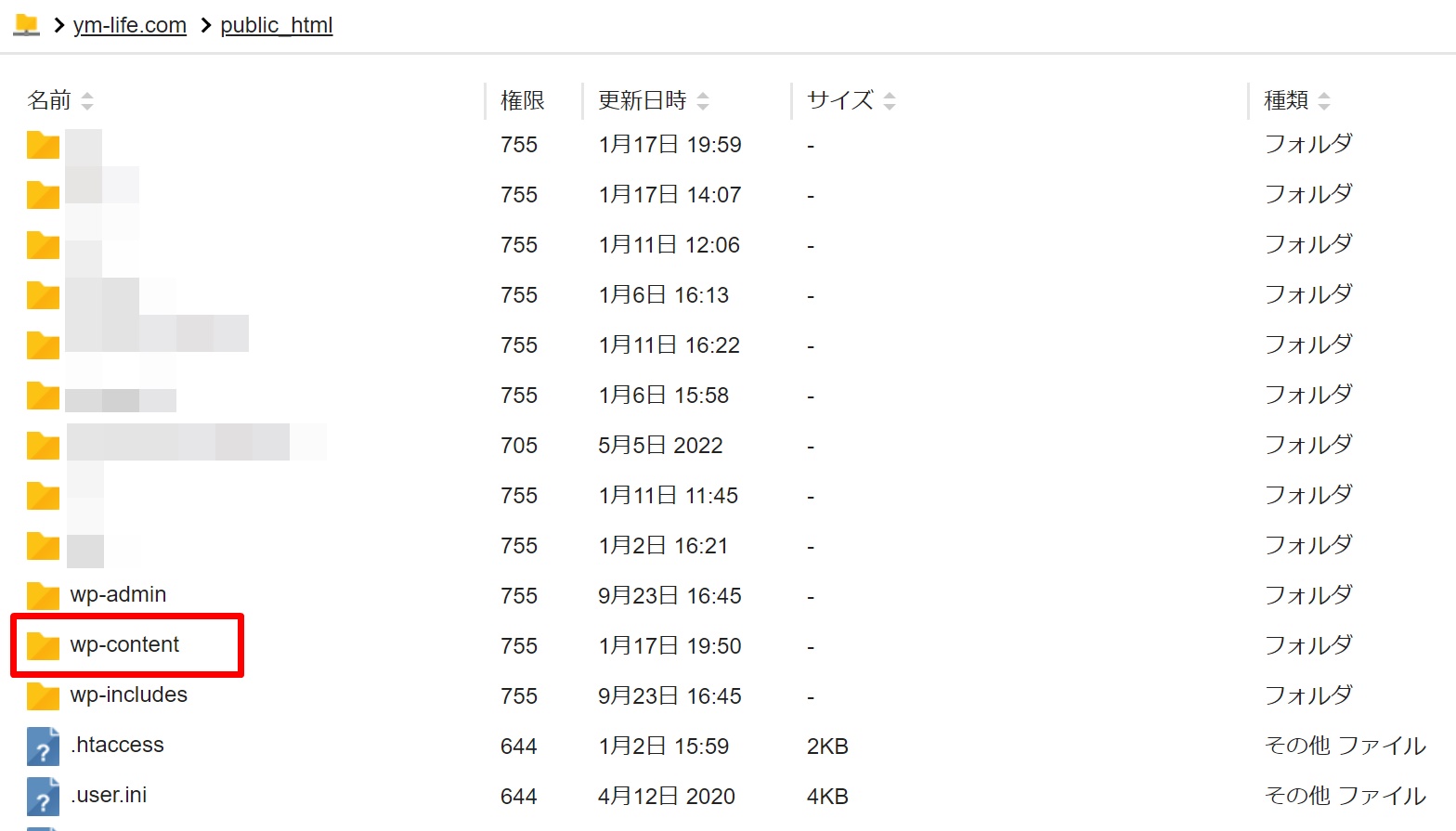
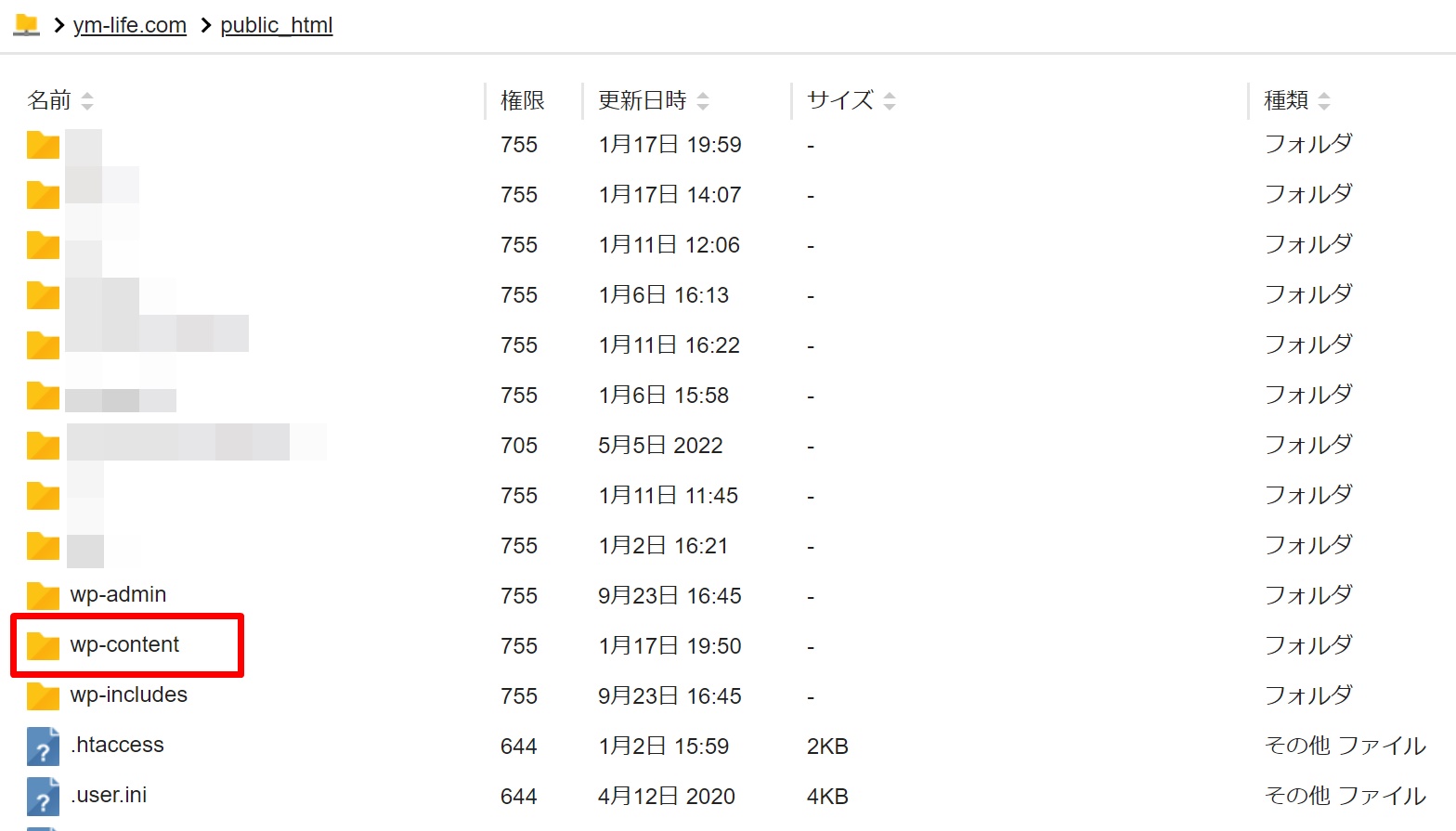
「plugins」を選択します。
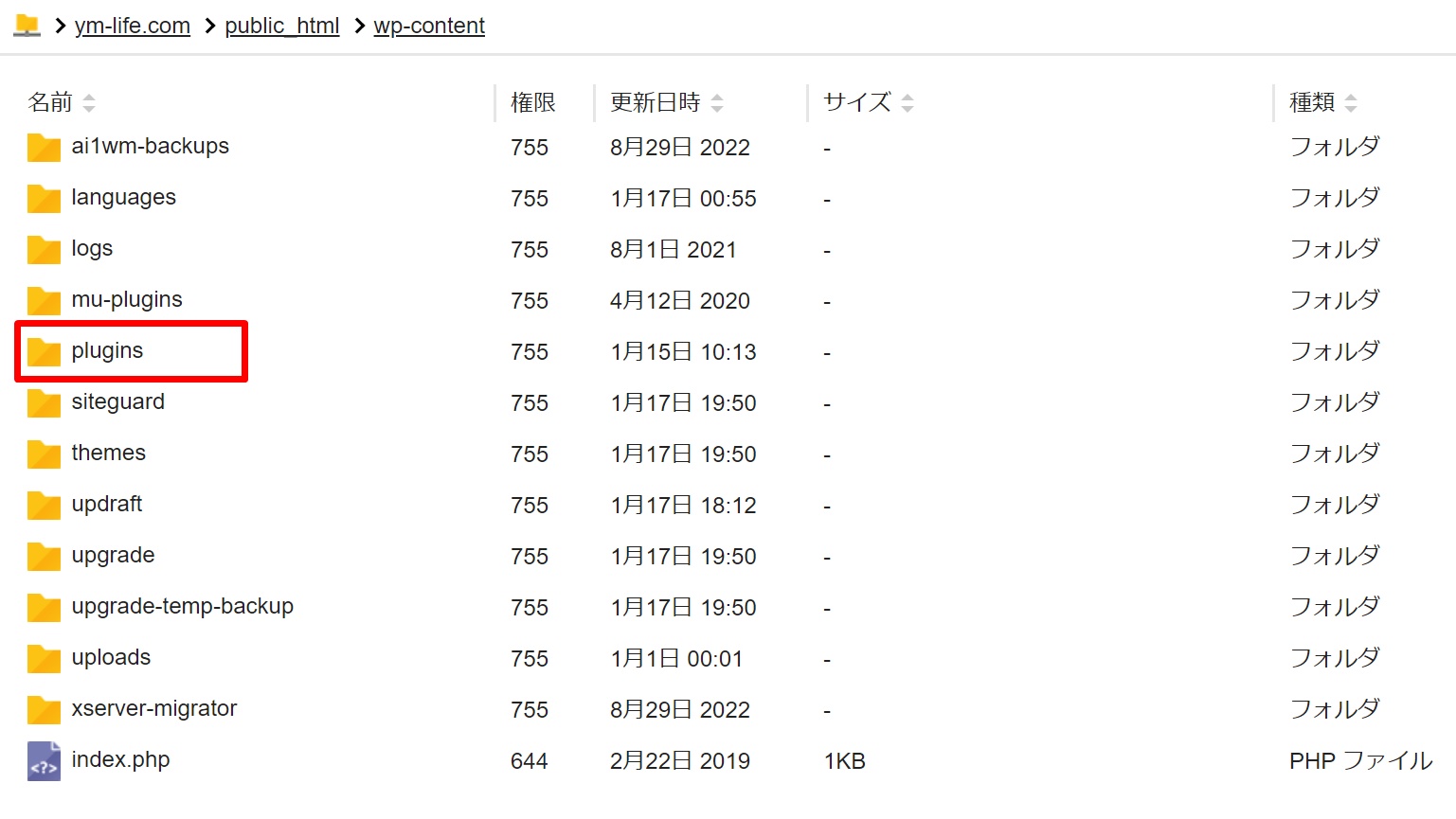
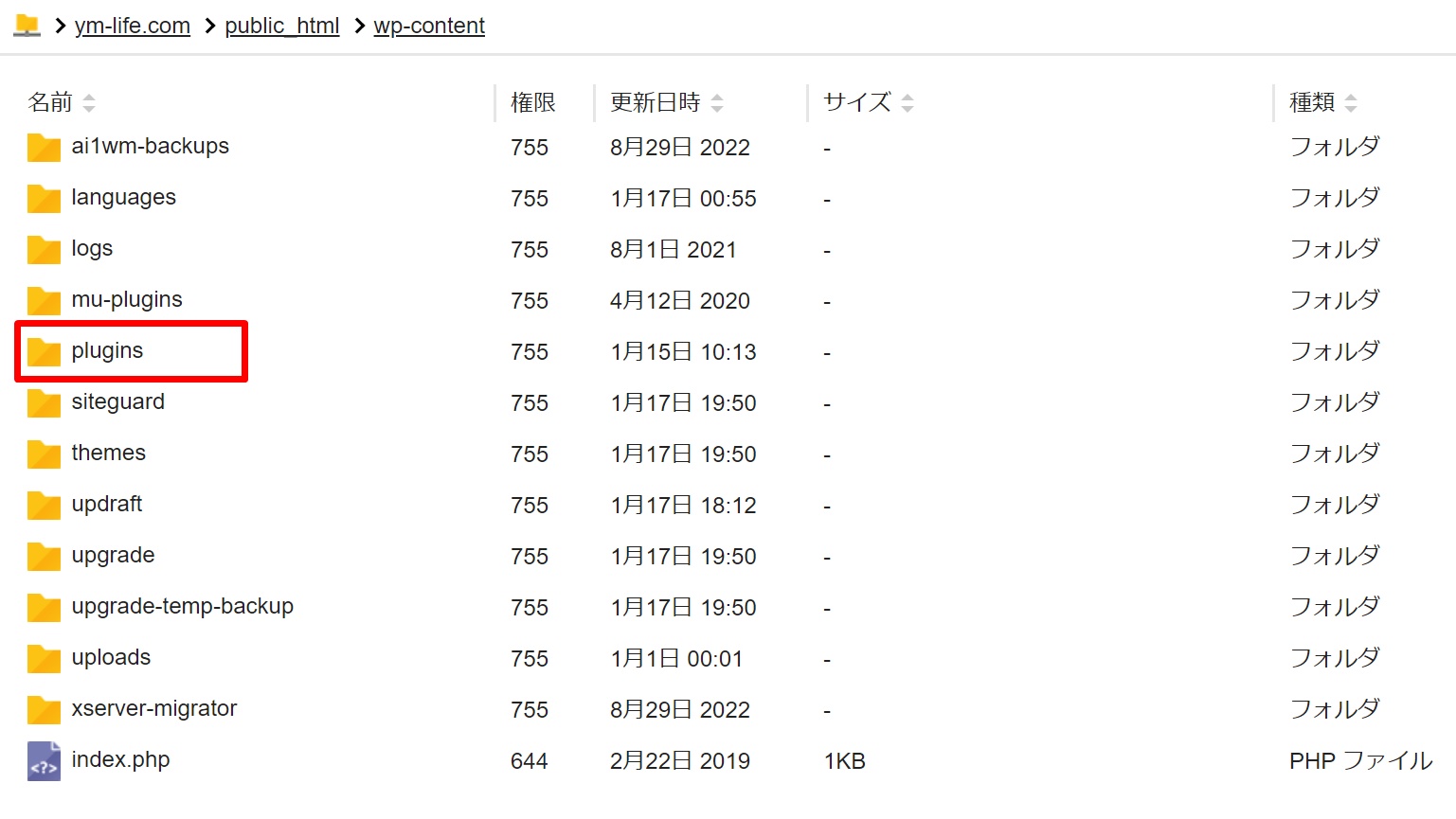
今回はsiteguardを無効化するので、「siteguard」→「名前変更」へ。
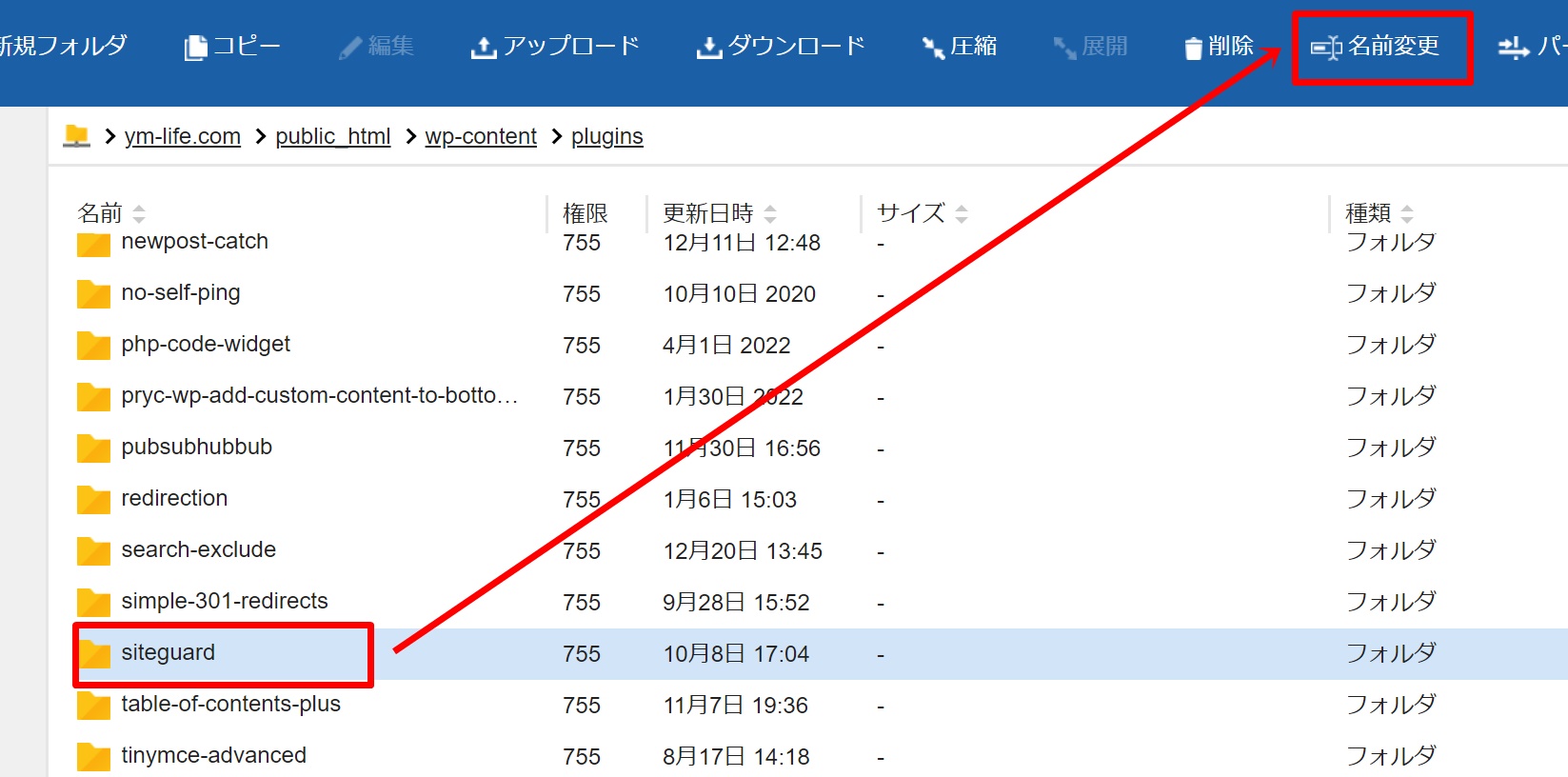
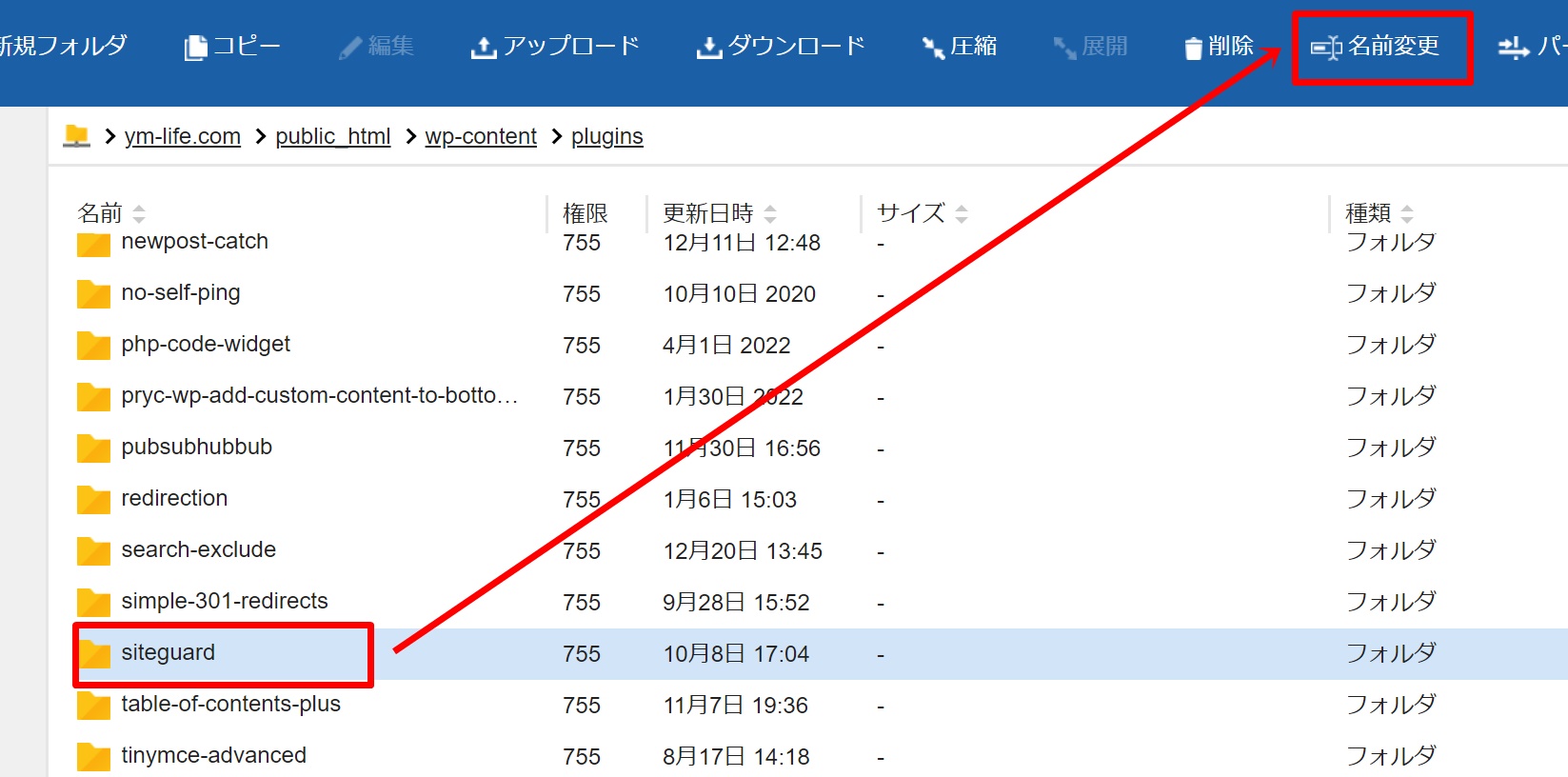
ファイル名が表示されるので、これを変更していきます。(※ファイル名を変更すると、プラグインが自動的に無効になります)


今回は、仮に「siteguard_1」にします。そして「変更」を押していきましょう。
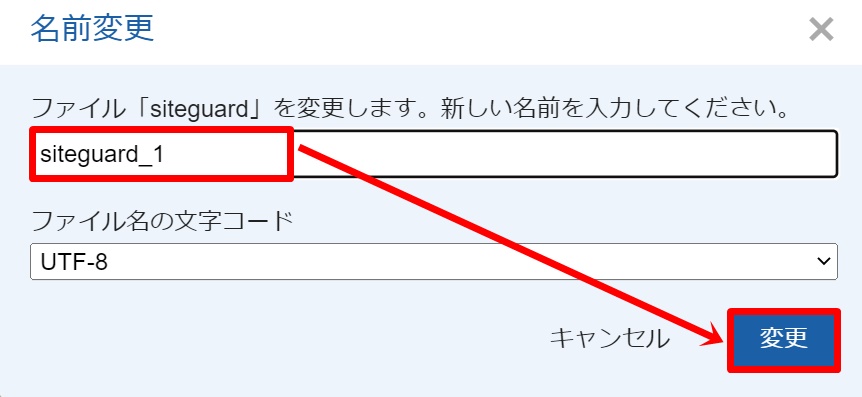
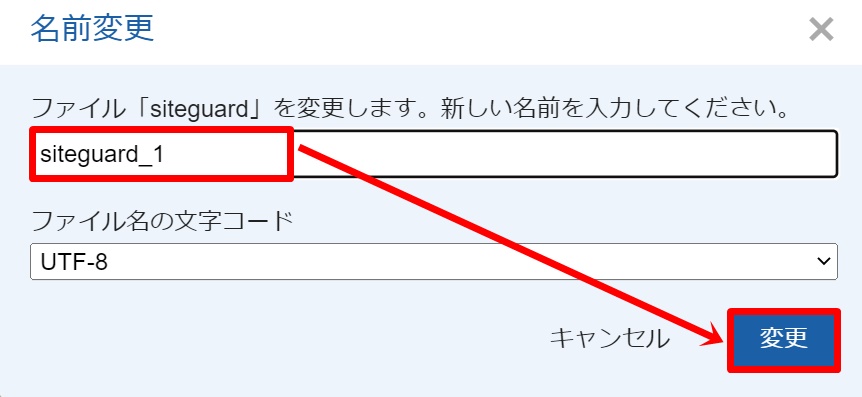
こちらでプラグインが無効化されました!
管理画面にログインしていきましょう
プラグインが無効化されたら、管理画面にログインできるはずです。
https://○○.com/wp-admin/
無事ログインできたら、プラグインのフォルダ名を元に戻します。
(例:siteguard_1 → siteguard)
「プラグイン」内の「インストール済みプラグイン」を見ると、該当のプラグインが無効化された状態になっていますので、必要に応じて再度有効化していきましょう。
SiteGuard WP Pluginの設定方法については、こちらをご覧ください。



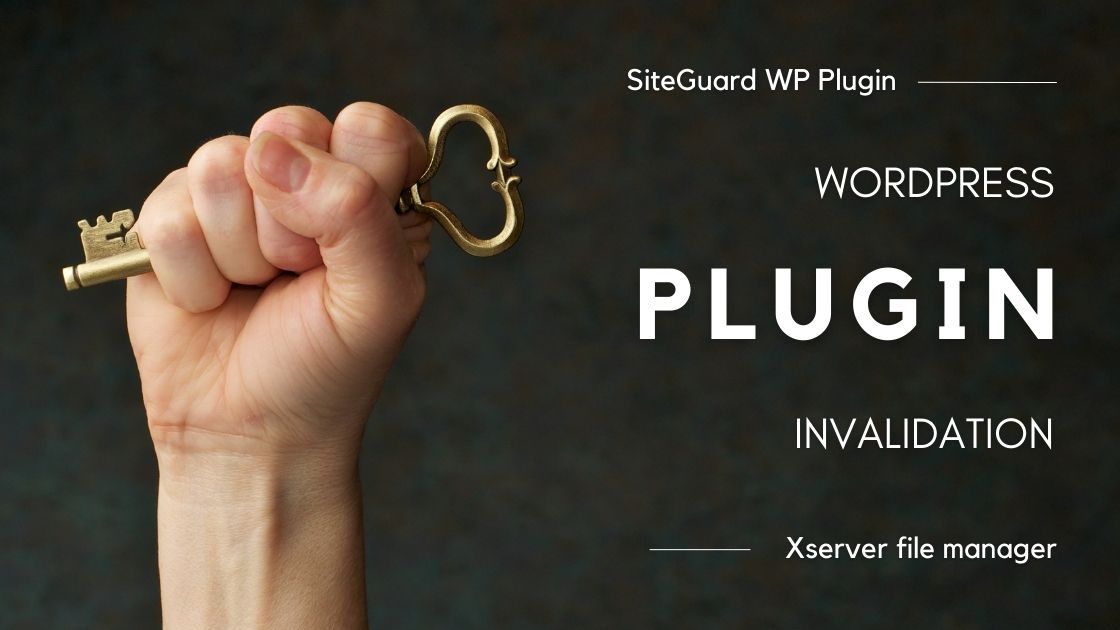










コメント